简单绑定案例教程之耳朵的绑定
本节我们将结合Maya的Jiggle Deformer (抖动变形器)命令来对耳朵进行绑定。使用Jiggle Deformer(抖动变形器)功能的优点在于不需要对模型制作关键帧即可模拟非常柔软的物体。利用该原理可以制作小动物的耳朵或者尾巴的绑定。
耳朵的绑定可以大致分为制作控制器、创建骨骼、添加线性IK、添加抖动、绑定骨骼、制作动画和整理文件7个部分。
一、制作控制器
Step01 打开场景中的模型如下图(左)所示。
Step02 单击Curves (曲线)工具架中的O (创建NURBS圆环)图标,创建nurbsCircle1, 调整其大小,重命名为zong_crv,作为总控制器,如下图(中)所示。
Step03 分别复制出两个圆环曲线,调整其大小及位置,重命名为L_crv和R_crv, 作为耳朵控制器,放置在下图(右)所示的位置。

Step04 在视图的Shading (显示)菜单下单击Thicker Lines (线条粗细)选项,更改Line Width (线宽)属性值为2.0,如下图所示。
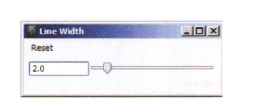
二、创建骨骼
Step01 切换至侧视图,在Animation (动画)模块下执行Skeleton>Joint Tool (骨骼>关节工具)命令,为右侧耳朵创建骨骼,如下图(左)所示。
Step02 在透视图中调整各段骨骼的位置,如下图(中)所示。
Step03 在Animation (动画)模块下选择joint2,执行Skeleton>Mirror Joint (骨骼>镜像关节)命令,将右侧骨骼镜像至左侧,如下图(右)所示。
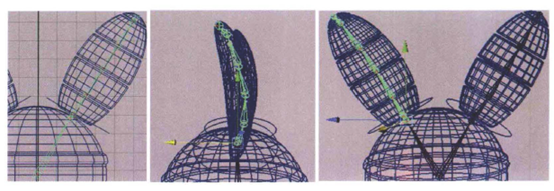
三、添加线性IK
将模型隐藏。在Animation (动画)工具架上双击(IK曲线手柄工具)图标,打开工具设置窗口,重置工具,如下图(左)所示,在场景中先单击joint3,再单击joint8,创建ikHandle1; 然后按下键盘上的G键,在场景中先单击骨骼joint10,再单击joint15,创建ikHandle2, 如下图(右)所示。
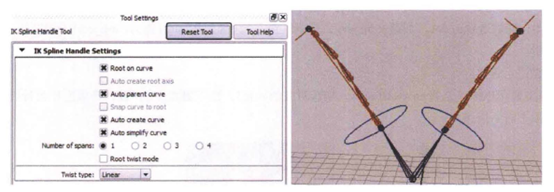
四、添加抖动
Step01 在视图的Show (显示)菜单中取消勾选Joints(关节)和IK Handles (IK手柄)选项,只在场景中显示曲线,如下图(左)所示。
Step02 选择curve1和curve2,执行Animation (动画)模块下的Create Deformers: Jiggle Deformer (创建变形器>抖动变形器)命令,如下图(中)所示。
Step03 在通道盒中,分别将curve1和curve2下juggle (抖动)的Stiffness (硬度)、Damping (阻尼)值更改为0.1,如下图(右)所示。
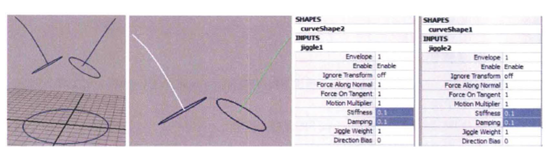
五、绑定骨骼
Step01 将场景中的骨骼显示出来,将耳朵的控制器分别吸附到耳朵根部的骨骼上,如下图所示。
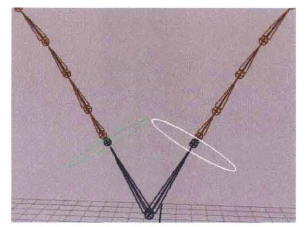
Step02 选择控制器,执行清空历史和冻结变换的操作。
Step03 选择R_crv, 加选joint2, 单击Constrain>Orient>g ( 约束>方向>2 )打开选项窗口,勾选Maintain offset (保持偏移)属性,单击Apply (应用)按钮,将右耳朵的骨骼与控制器进行旋转约束。
Step04 选择L_crv, 加选joint9, 按下键盘上的G键,将左耳朵的骨骼与控制器进行旋转约束,如下图 (左)所示。
Step05 在大纲中选择L_crv和R_crv, 使用鼠标中键将其拖动到zong_crv层级下,将L_crv和R_crv作为zong_crv的子物体;然后选择joint1, 加选zong_crv,按下键盘上的P键,将joint1作为zong_crv的子物体,如下图(中)所示。
将骨骼与模型进行连接。
Step06 将模型显示出来,选择polySurface1,加选对应的joint3,按下键盘上的P键,将模型作为骨骼的子物体,如下图(右)所示。
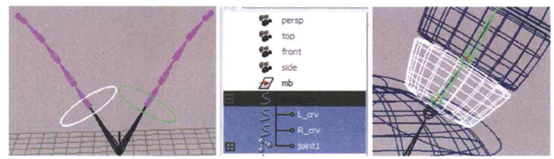
Step07 将所有模型和对应的骨骼执行上一步骤的操作,如下图所示。
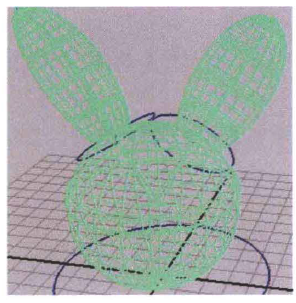
六、制作动画
Step01 设置动画的播放长度为100帧,选择zong_crv,在时间滑块的第1帧按下键盘上的S键,设置一个关键帧。
Step02 在时间滑块的第30帧处设置zong_crv的Rotate Z ( z轴旋转)属性为40,按下键盘上的S键,设置第2个关键帧,如下图(左)所示。
Step03 在时间滑块的第60帧处设置zong_crv的Rotate Z ( z轴旋转)属性为-40,按下键盘上的S键,设置第3个关键帧,如下图(中)所示。
Step04 在时间滑块的第90帧处设置zong_crv的Rotate Z ( z轴旋转)属性为0,按下键盘上的S键,设置第4个关键帧,如下图(右)所示。
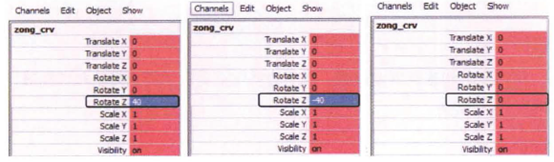
设置曲线抖动的权重,使得曲线的根部不动只有顶部运动。
Step05 将场景中的模型和骨骼隐藏,只显示曲线。进入curve1的控制点模式,并选择所有的点,如下图(左)所示,执行Window>General Editors>Component Editor (窗口>常规编辑器>组件编辑器)命令,进行下图(右)所示的设置,对curve2进行同样的设置。
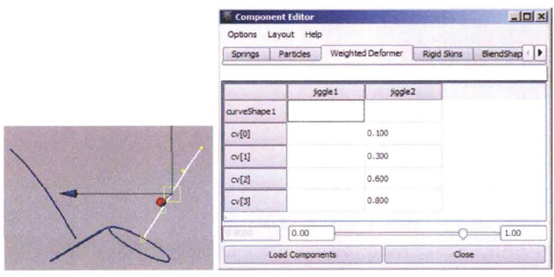
七、整理文件
Step01 选择模型,打开其属性编辑器,进行下图(左)所示的设置,依次对耳朵模型的每个部分执行相同操作。
Step02 调整控制器的颜色,如下图(右)所示,详细的操作步骤在前面的小节中已经讲解过,这里不再赘述。
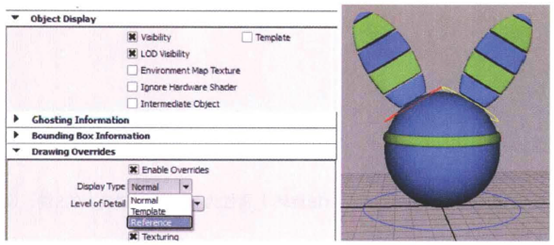
Step03 对控制器的属性进行整理,在通道栏中将不用的属性锁定并隐藏,在大纲中将不用的对象删除,将ikHandle1 和ikHandle2拖动到zong_crv的层级下。
下一篇 简单绑定案例教程之变形盒子的绑定
热门课程
专业讲师指导 快速摆脱技能困惑相关文章
多种教程 总有一个适合自己专业问题咨询
你担心的问题,火星帮你解答-
本文详解家装设计的重要性,并分析了选择一个专业家装设计培训学校的优势。关键词:家装设计,培训学校,设计技能。
-
本文针对游戏美术培训机构做出了深度的分析和指导,旨在帮助那些对游戏美术有兴趣的人找到理想中的培训机构.
-
本文详尽介绍了UE5模拟仿真培训,图解其应用场景,技能要求,如何快速入门等问题,让你快速理解并掌握UE5模拟仿真培训。
-
本文讨论了火星上不同的3DMax培训学校及其独特优势,帮助对3DMax技术感兴趣的个体有更全面的了解和选择。火星时代教育也是其中一员。
-
详细介绍了影视剪辑的重要性,以及选取一所优质的影视剪辑培训班可以帮助你提升技能,实现你的职业目标。
-
探索火星UI设计就业班的特色和优势,领略设计的魅力,了解UI设计师行业的未来发展趋势。本文详细了解火星UI设计就业班的运作,带......

 火星网校
火星网校
















